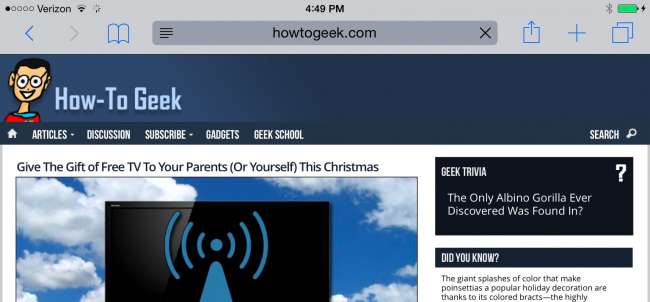
Het cachegeheugen op uw iPhone of iPad wissen is heel eenvoudig, maar dat zal u uitloggen bij elke afzonderlijke website waarop u eerder was ingelogd en alle andere op cookies gebaseerde voorkeuren wissen. Dus wat als u alleen cookies of cache voor een enkele site wilt wissen?
Gelukkig is dat ook vrij eenvoudig ... hoewel niet zo eenvoudig, omdat je een lijst moet doorzoeken van alle sites die je ooit hebt bezocht of die cookies op je apparaat hebben geplaatst.
Je vraagt je misschien af waarom je dit zou doen, en het antwoord is simpel: als een bepaalde site zich misdraagt, kun je het cachegeheugen en de cookies alleen voor die site wissen, opnieuw inloggen en soms wordt het probleem opgelost.
Wis cookies / cache voor een specifieke website
Open eerst de app Instellingen, zoek Safari aan de linkerkant en scrol vervolgens omlaag totdat je Geavanceerd aan de rechterkant ziet. Als u een iPhone gebruikt, wordt deze niet op deze manier weergegeven, maar u kunt er gemakkelijk achter komen.
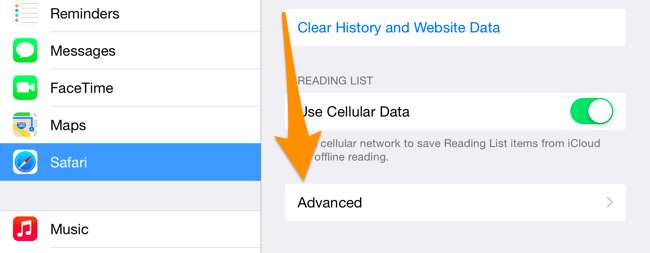
Druk nu op de knop Website-gegevens.

En druk nu op de knop Tekst bewerken in de rechterbovenhoek.
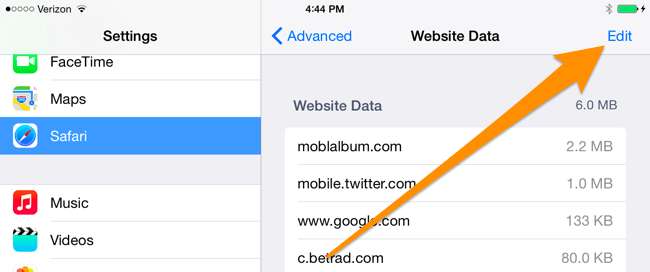
Nu ziet u een lijst met de sites die cookies op uw apparaat hebben geplaatst. U moet waarschijnlijk uitvouwen om alle sites weer te geven en vervolgens door de lijst bladeren. Zodra u degene heeft gevonden die u wilt wissen, drukt u op het rode min-pictogram en drukt u vervolgens op Verwijderen, net zoals u zou doen in de meeste iOS-apps.
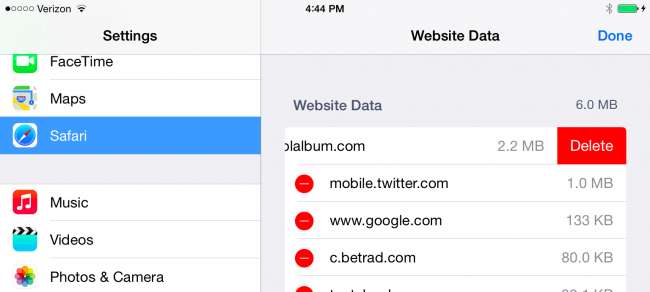
Er is niet veel meer aan de hand.







